这次给大家带来 9 个实用画画工具,可以大大提高绘画效率,PS 和 Procreate 皆可用。
以下是我将会分享的插件内容:
一、一键生成逼真投影效果的PS插件
插件名称:BBTools Shadow
支持 Win/Mac 系统,兼容 PS 版本:PHOTOSHOP CC 2015 以上版本
我们在画画的时候经常需要给画面中的物体加上投影,但是由于很多新手同学对投影的形状以及角度掌握得还不是那么好,特别是画面有多个元素的情况下,怎么能够正确画出这些元素的投影, 这款插件就可以帮你解决这个问题。
它可以调整投影的角度、长度、分散值(模糊效果)、不透明度、颜色,以及光源的位置,保持画面中多个元素投影的一致性,是功能非常全的一款投影插件。
安装好插件之后,将文件拖到 PS 里,点击上方工具栏的窗口-扩展功能中的 BBTools Shadow,就会出来插件面板。
选择需要生成投影的图层,单击插件面板上的 Create Shadow(创建),即可生成投影。如果对生成的投影不满意,可以依次调整面板上的功能数值,它可以调整投影的角度、长度、模糊效果、不透明度、颜色等,直到达到自己想要的效果。
这款插件还有一个好用的功能,用钢笔工具在画面中单击定一个光源位置,勾上插件面板上的 Sun Position(太阳位置),即可为画面中的所有元素根据光源的位置生成投影。保持多个元素投影的一致性。
注意:这款插件无法用于矢量图层,所以用之前需要先对你要生成投影的图层进行栅格化或转成智能对象。
二、PS绘画透视辅助插件
插件名称:Perspective Tools
支持Win/Mac系统,兼容PS版本:PHOTOSHOP CC 2014 以上版本
不会画透视星人的法宝来啦!Perspective Tools是一款非常实用的PS透视线辅助插件,可以快速在画面生成一点透视和多点透视的辅助线,也可以自己手动用钢笔工具更改透视角度,非常适合需要画大场景画面的同学。
用钢笔工具(路径)在画面中单击一下,再点击插件面板上的透视线功能,即可快速生成一点透视线。
如果想生成多点透视,可以根据自己想要的透视角度用钢笔工具先创建出不同的路径,再点击插件面板上的透视线功能。
降低不透明度就可以画画啦~(还可以更改透视线条颜色和线条隐藏哦,功能都标注在顶部上方的插件功能面板上了,快挨个试一下吧~)
这个插件还有一个很赞的功能【翘曲】(Warps),它可以将任何透视角度的位置展开成平面并且实时更改,有点类似 PS 里的智能对象:
①根据透视角度用钢笔工具的勾出路径,点击插件面板上的 DE-perspective,即可把刚刚勾出来的图形转换成平面效果。
②在平面上添加或更改任意东西,按 Ctrl+S 保存,即可自动实时更改到原先的图上。比如我给墙上添加一张壁画,保存之后,实时更新在我的作品里。
这样插画师在画画时可以省去思考绘画角度的问题,是不是非常方便~
三、让画面一键发光的PS插件
插件名称:Oniric Glow Generator
支持 Win/Mac 系统,兼容PS版本:Adobe Photoshop CC 2018 及更高版本
你是不是也偷偷羡慕过大佬画面中好看的光影效果,它来了!Oniric Glow Generator 是一款可以模拟真实发光效果的Photoshop插件,把需要发光的图片拖进ps,打开窗口-扩展功能中的 Oniric,可以看到弹出来的插件面板上有两个按钮:生成(Generate)、编辑元素(Edit Element)。
点击 Generate 生成,就会进入到下一个设置页面,这个时候你就可以看到画面发光的效果了,对生成效果满意可以直接点保存。如果不满意可以手动调整面板上的功能数值。
以上是对整体画面进行发光的效果,如果你只想局部发光,比如我只想给图片中的台灯做发光效果,可以点开功能面板上的【Mask】,用笔刷在需要发光的位置涂几下,然后点击旁边的【Apply】,就可以只对局部位置做发光效果了。另外还可以自定义发光的颜色、饱和度。亮度等。
看下生成光影前后的对比效果吧~
四、PS里的黄金分割构图
插件名称:GoldenCurve
支持 Win/Mac 系统,兼容PS版本:Adobe Photoshop CC 2014 及更高版本
一个好的构图是画画的第 1 步,PS 的这款黄金分割插件 GoldenCurve 可以快速生成多款不同图形构图的预览线,比如常见的对角构图,九宫格构图,黄金比例构图等等。
在【窗口-扩展功能-黄金分割线】中打开该插件,将图像分辨率设为 72 或 300ppi ,将画笔大小设置为 2 个像素左右,画笔颜色选择一个和背景对比明显的颜色,直接点击右边插件面板上的任意构图图标就能自动生成构图预览线,也可以用选区工具画出一个区域然后再点击构图图标按钮生成。
五、手绘油画笔刷质感插件
插件名称:ADImpastoshop
支持Win/Mac系统,兼容PS版本:Adobe Photoshop CC 2015 及更高版本
AD Impastoshop 是一款 PS 厚涂绘画笔刷插件,可在电脑上模拟出真实的绘画效果。内含丰富的图层样式、背景纹理及 70 多种质感笔刷。喜欢油画质感的同学可以收藏!
上面的三栏功能里面主要是控制样式的,有石膏、帆布、湿笔、雕刻和油画等多种效果。选完样式再选择下面的笔刷去绘画就可以了。
六、画画时的参考贴图工具
软件名称:Snipaste
支持Win/Mac系统
很多同学画画时习惯新建一个画布专门来放参考图,这样窗口来回切换比较麻烦且容易占用内存,可以试试这个神器!
Snipaste是一款功能非常丰富的截图+贴图小工具,软件安装完毕后,按快捷键【F1】即可截图,截图后可以对图片进行标注、划框、保存等操作。
把鼠标移动到画面任意位置,可以显示该位置颜色的色值,按一下 【C】 键,还能一键复制色值!这个取色的功能对插画师来说简直是福音~
截图之后接着按【F3】即可把该张截图贴在电脑屏幕上。这个时候把鼠标放在图片上面,滚动滚轮可以调整图片大小,按住【Ctrl】的同时,滚动鼠标滚轮可以调整图片不透明度。
重要的是无需联网!以后不用登录 QQ 或者微信就可以截图啦~
*快捷键有冲突的小伙伴可以在【首选项-控制 】里面自定义功能快捷键。
七、拯救配色废的配色预览工具
网站名称:palettemaker
palettemaker 是一个在线配色网站,上面提供了非常多款的设计作品预览,包括插画、海报、UI界面、网页设计、图形图案等不同类型的配色案例。
在网站的界面左侧有一列色卡,单击其中一组色卡之后右边的案例即可生成该色卡的配色方案效果预览。
还可以调整同一组色卡里的每个颜色在案例中占不同比例的效果。
点击生成,就能看到各种不同配色的预览。在这些效果中可以看看那个颜色配比,比较适合你的插画作品。
喜欢哪组配色可以直接导出配色卡片,上面附有色值信息,非常适合画画中头疼配色的同学了。
八、Procreate的灵魂伴侣
插件名称:Lazyshare
目前上线 App Store,安卓应用商店未上架
Lazyshare 非常适合用 procreate 绘画的同学,里面拥有 10w+ 的免费笔刷,还有色卡、材质纸张,字体等资源,都可以支持一键导入到 procreate 使用。
进入 APP 后点击下方工具栏主要的“素材”图标,即可在左上角选择笔刷、字体、纹理、色卡。
单击自己想要的笔刷包,点击下载按钮之后,选择用procreate打开就可以一键导入了(字体、纹理和色卡的导入也是一样的操作)。
如果你想要更换字体,这里也有个人可商用的字体哦!
一款 App 具备各种材质纹理。
各种各样的颜色搭配,总有一款你喜欢的。
分类清晰,界面干净,操作起来简单易懂还没有广告,是款天使软件了!
九、人体模型辅助软件
无限人偶是一款移动端的人体绘画辅助App,功能很全,资源素材丰富,下载免费,软件内也有提供少量免费的人偶模型(如需特定的动作造型与道具需额外付款购买),但我觉得免费模型对于新手插画师来说已经够用了,使用得好可以缩短画人体时纠正动态的时间,提升绘画效率。
进入app之后可以在首页的“免费专区”找到自己喜欢的人偶模型进行下载。
打开下载好的人偶。
拖动关节处锚点可以改变人物动态,两边工具栏还有各种不同的调整功能哦。
其中左侧这个灯光的功能尤其实用,可以模拟灯光在不同位置下人体身上的光影变化,还可调整光的颜色以及明暗,对于光影掌握比较弱的插画师很有帮助。


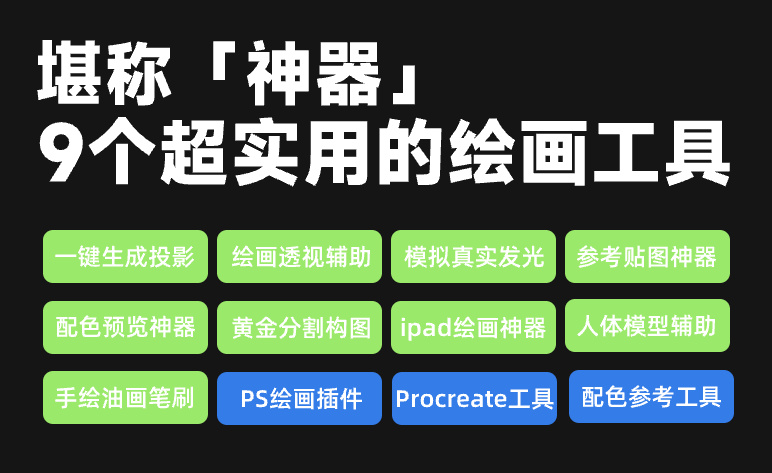
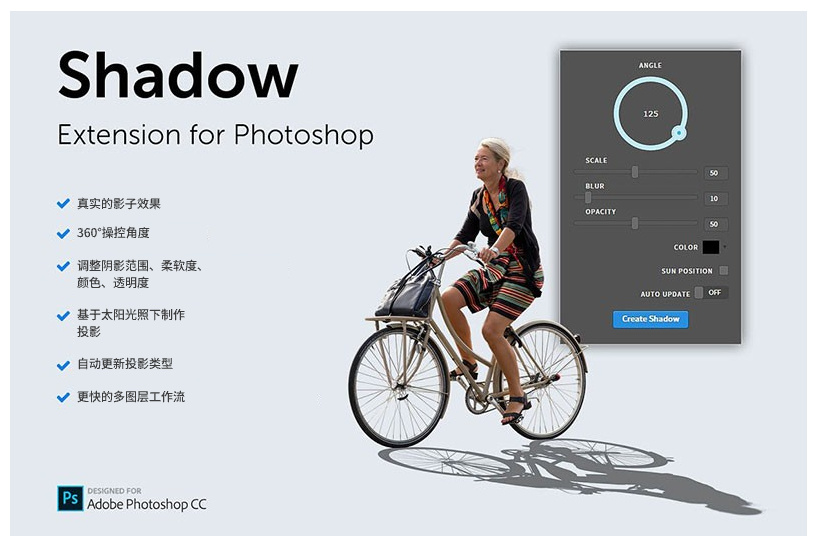
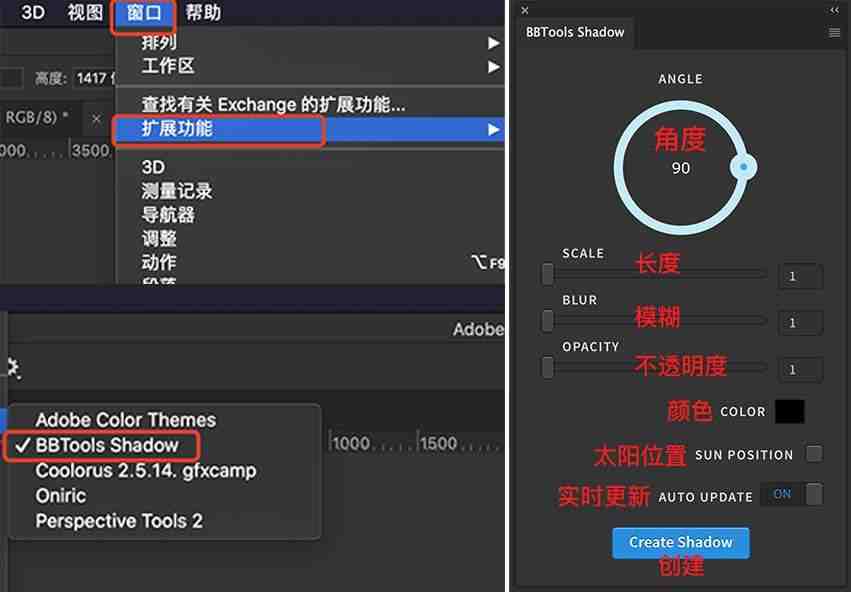

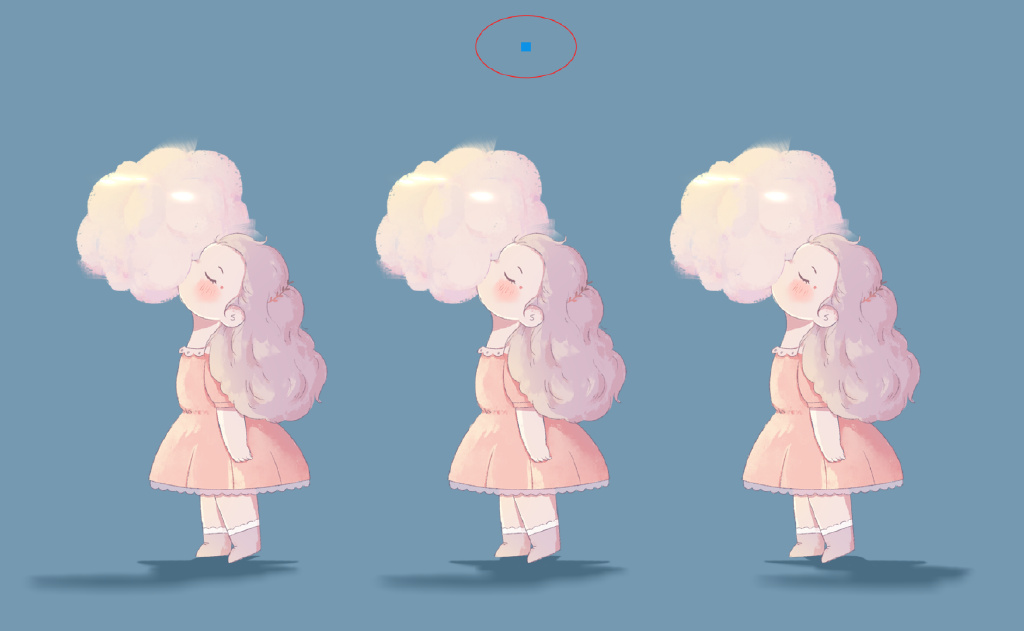
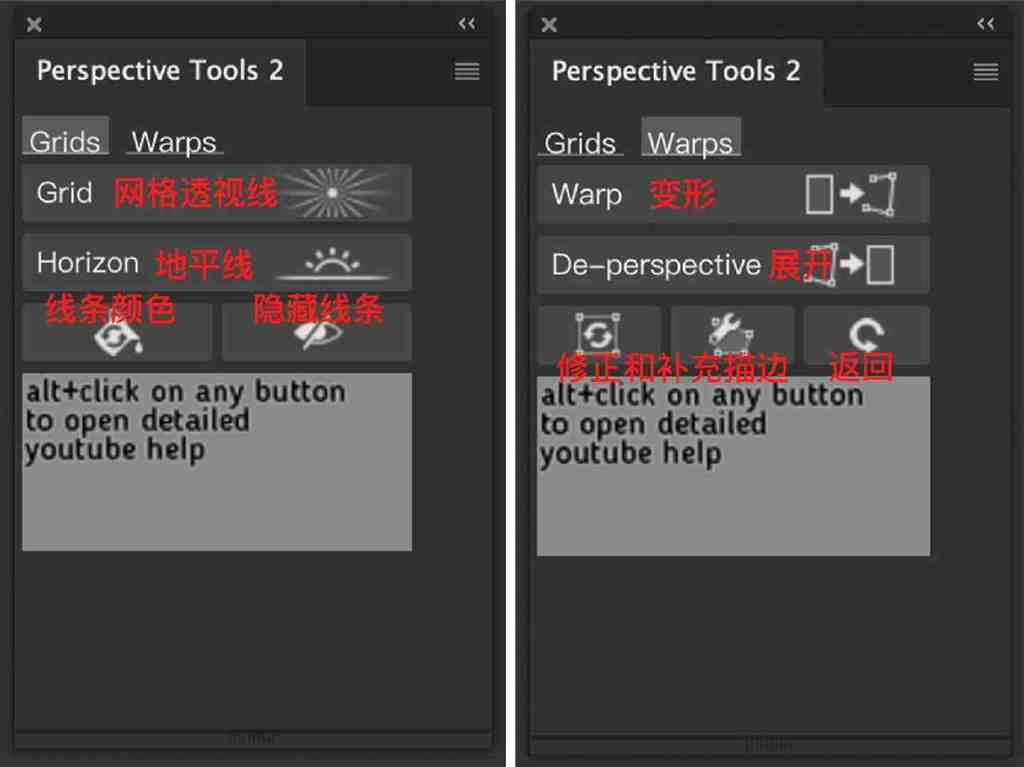
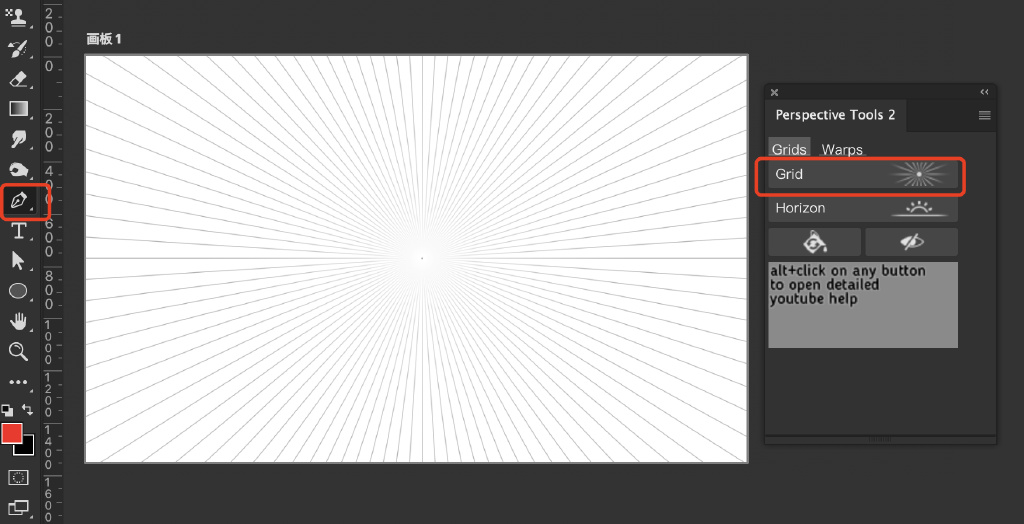
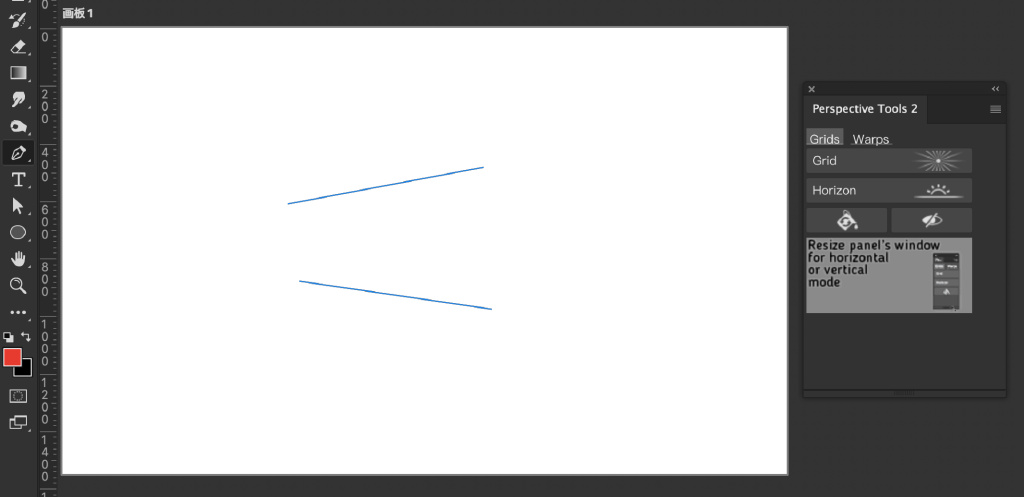

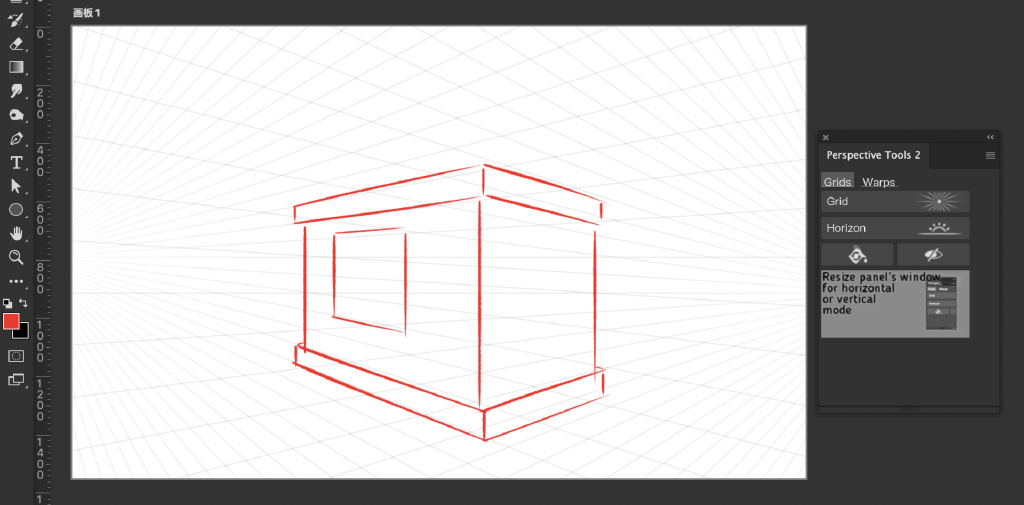
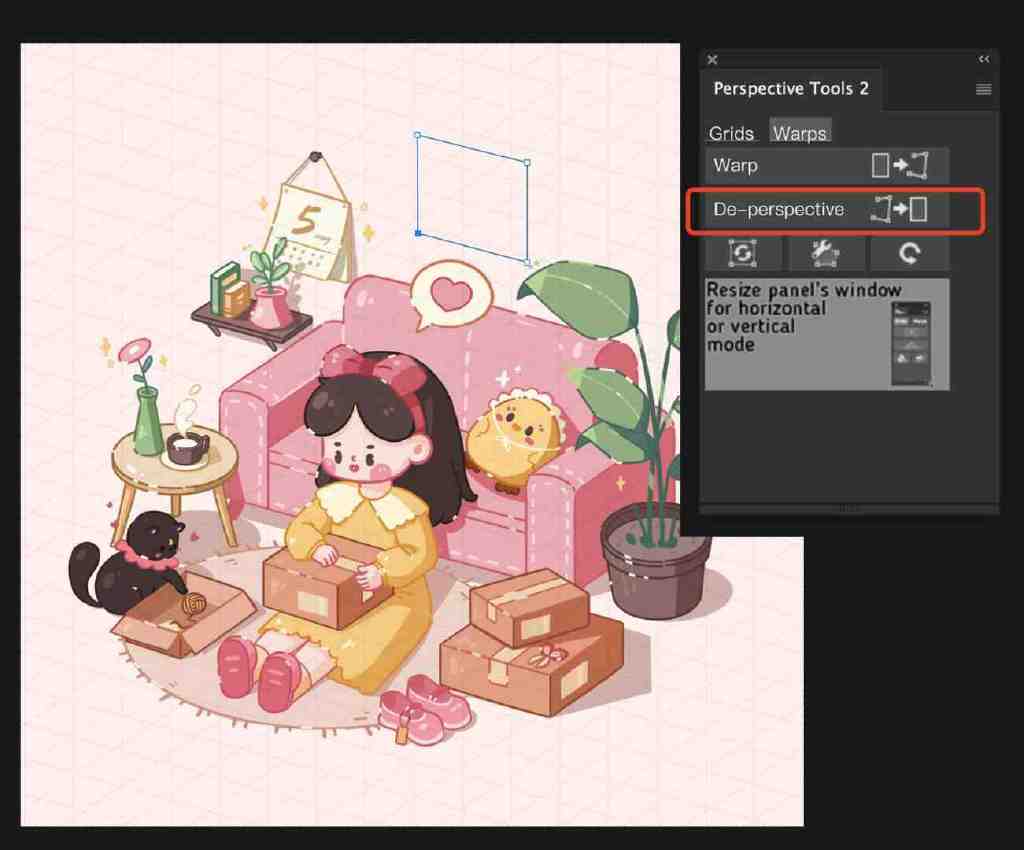
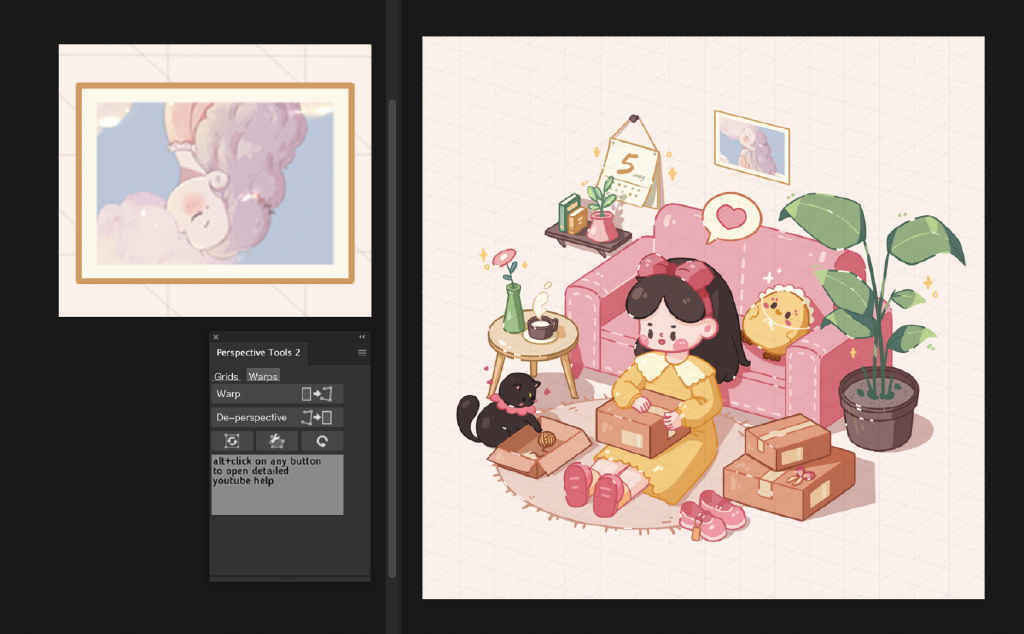
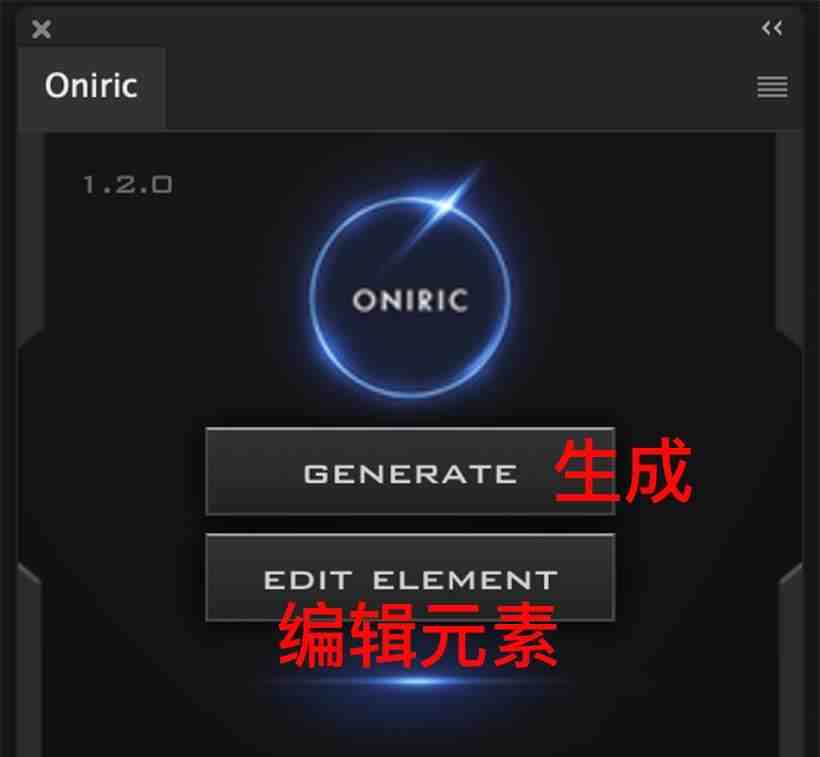
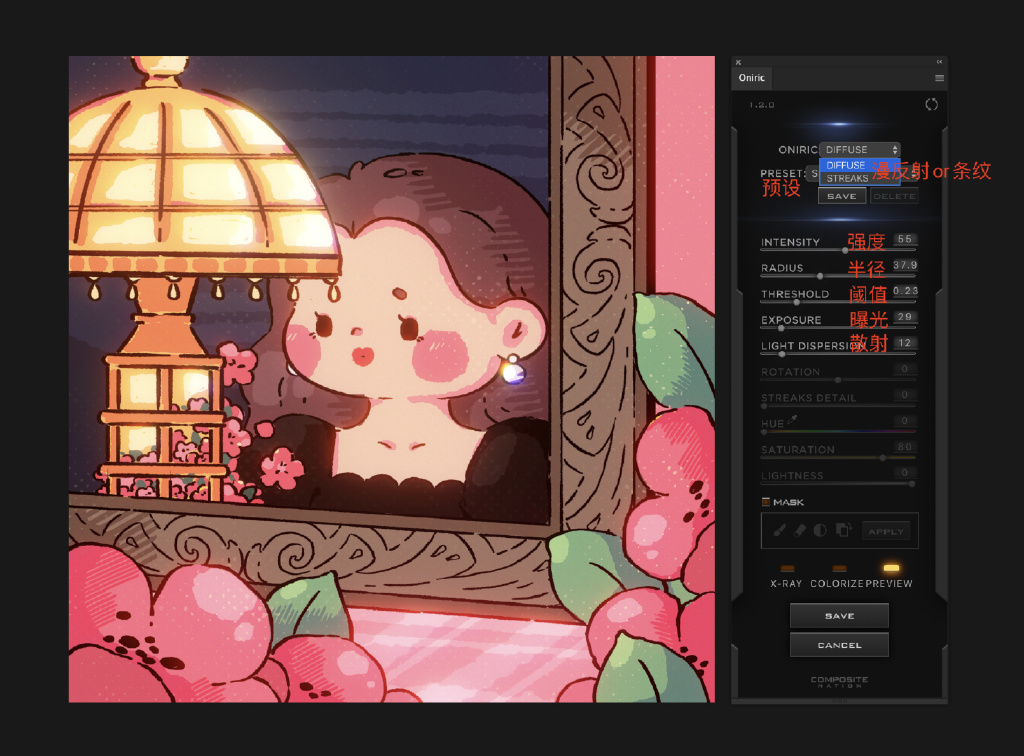
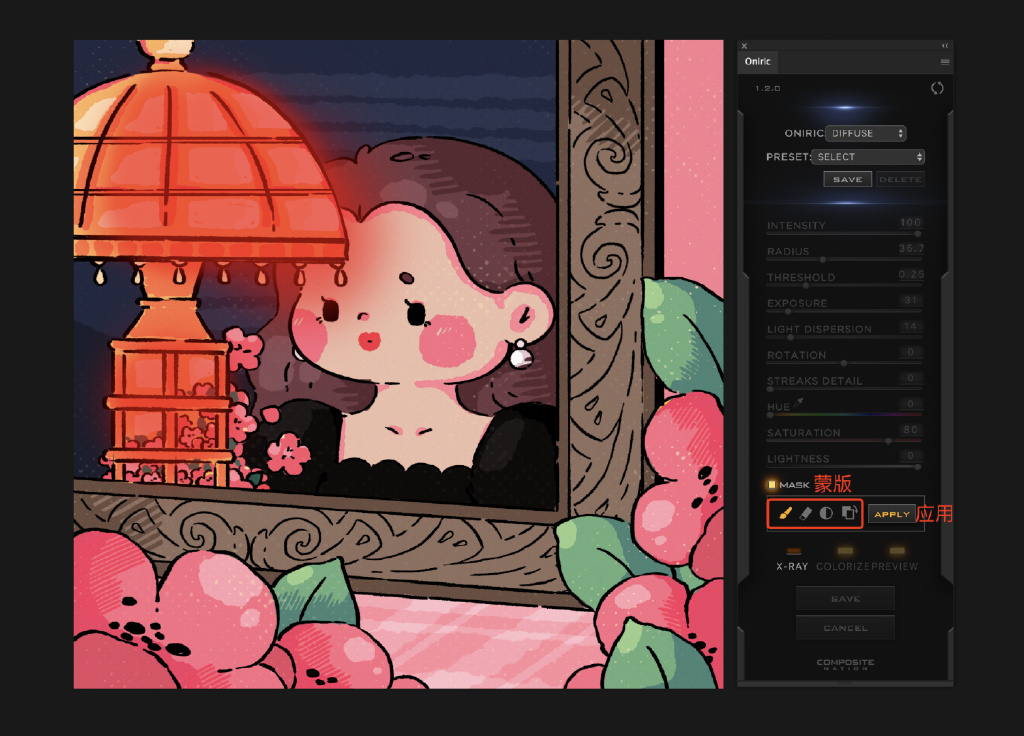
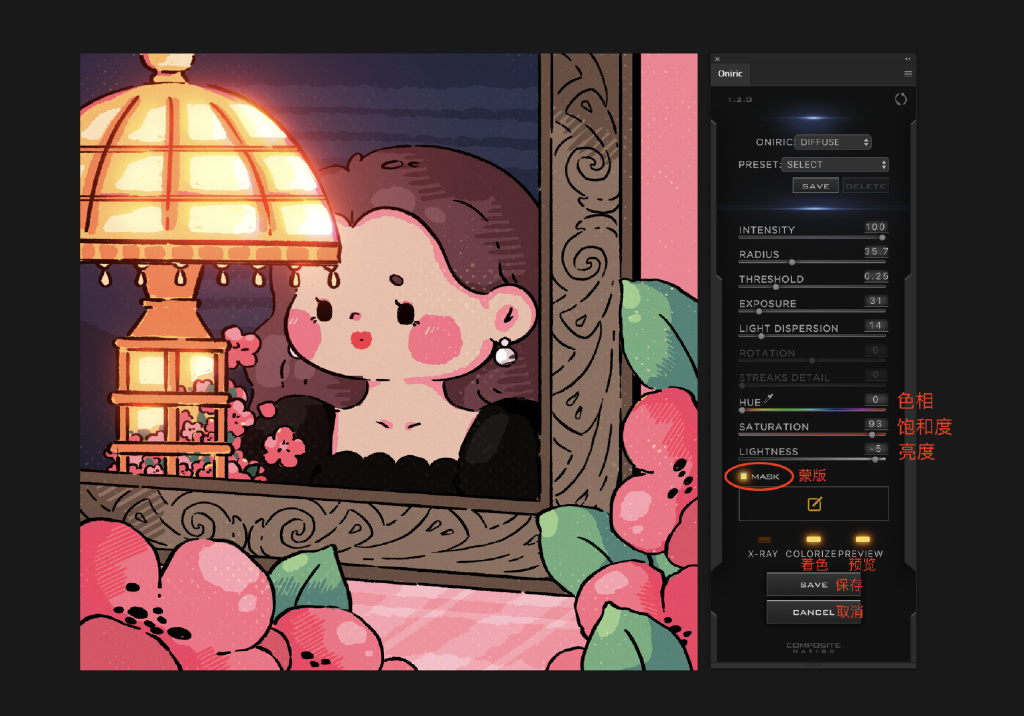

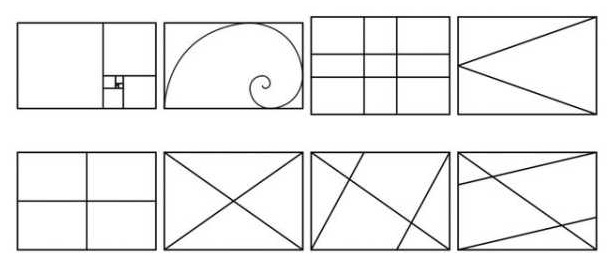
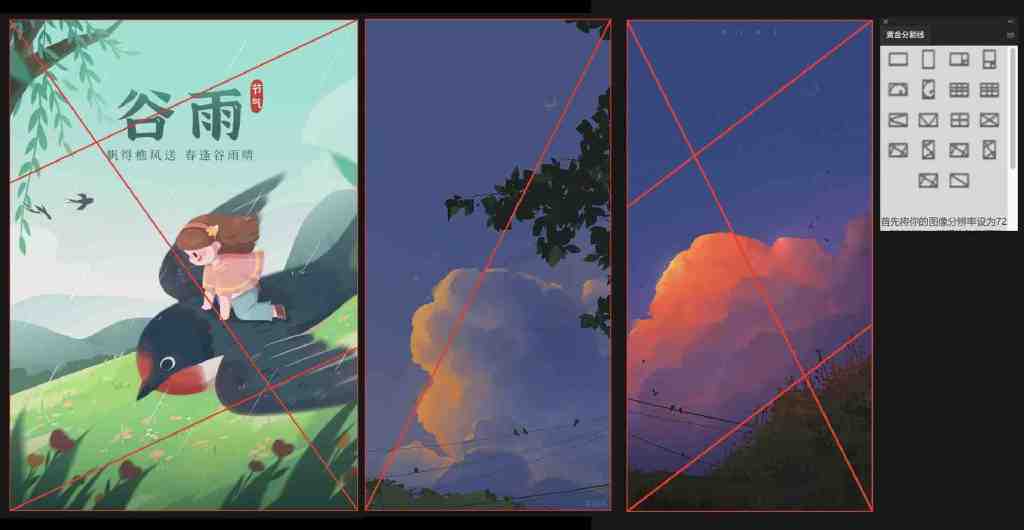
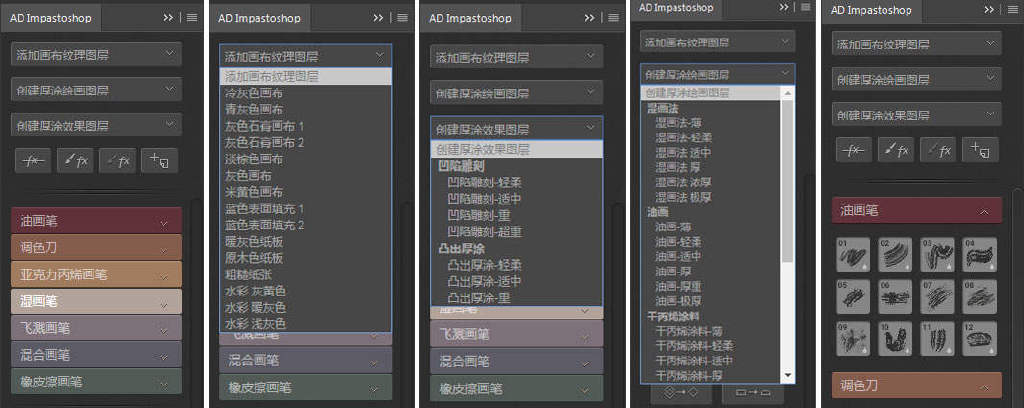
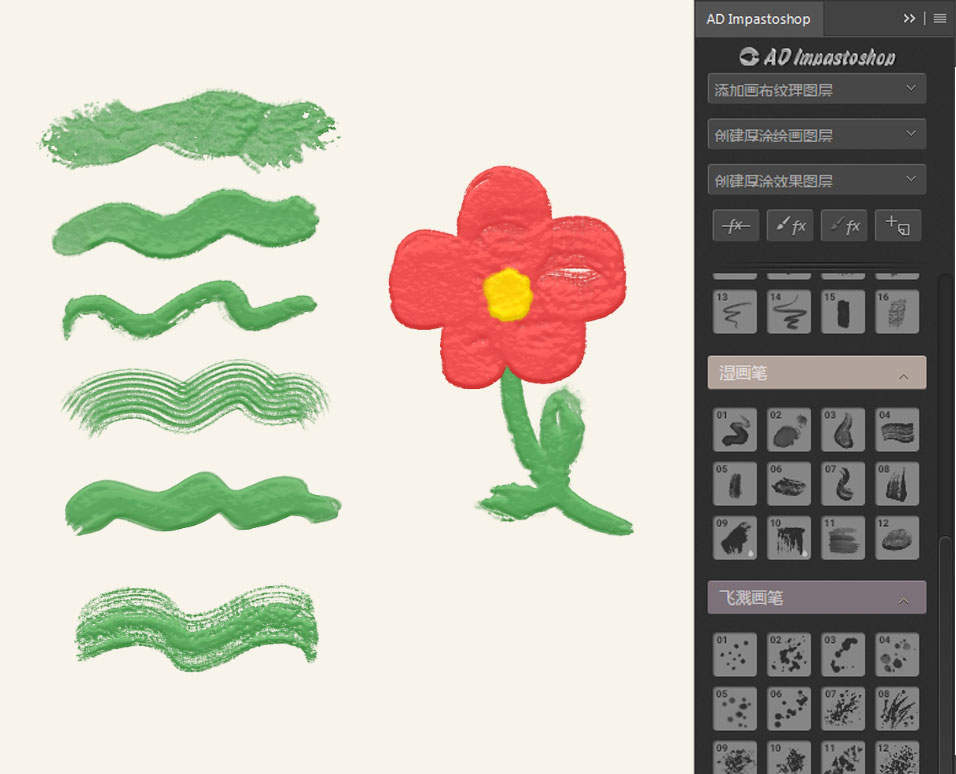
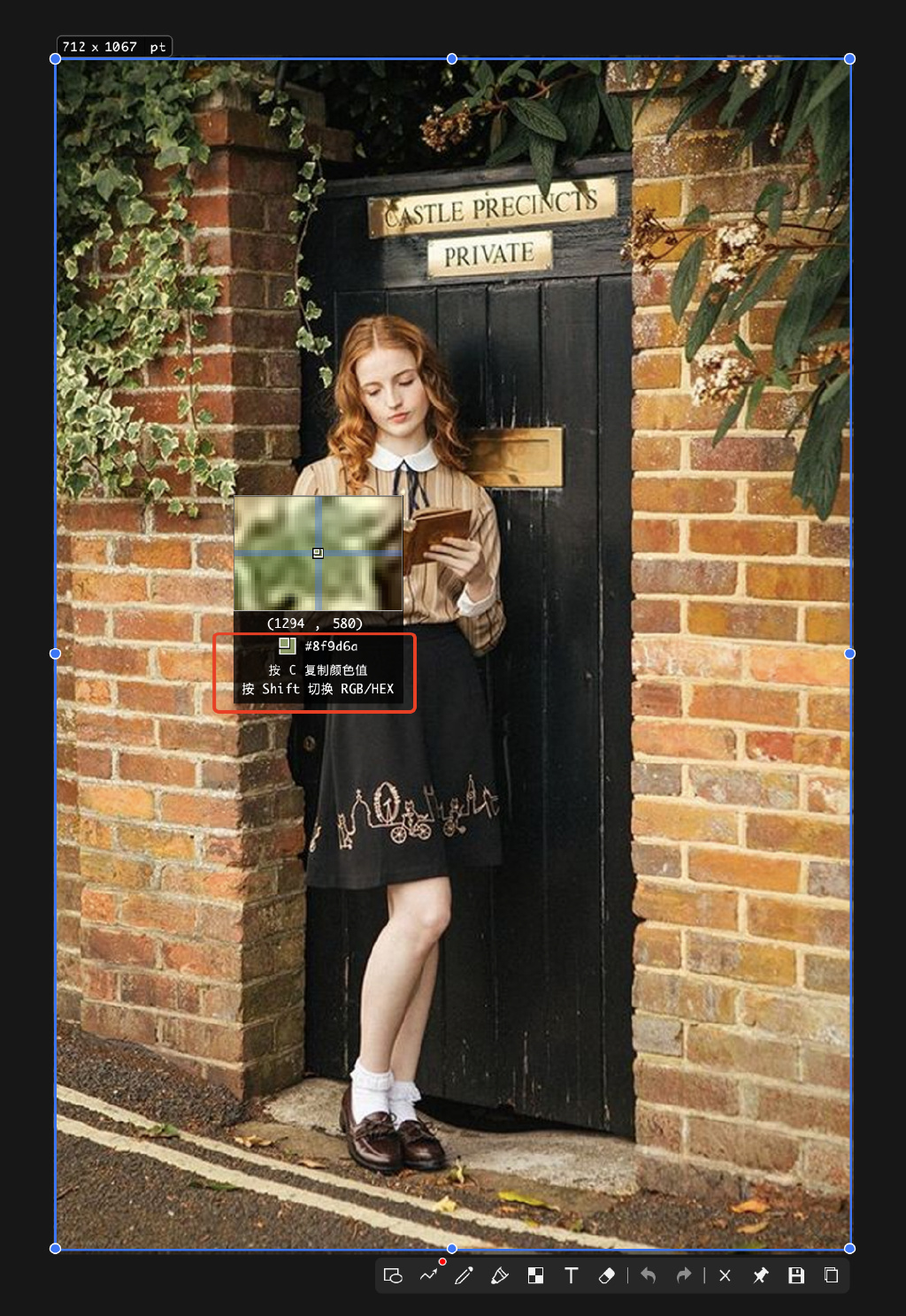
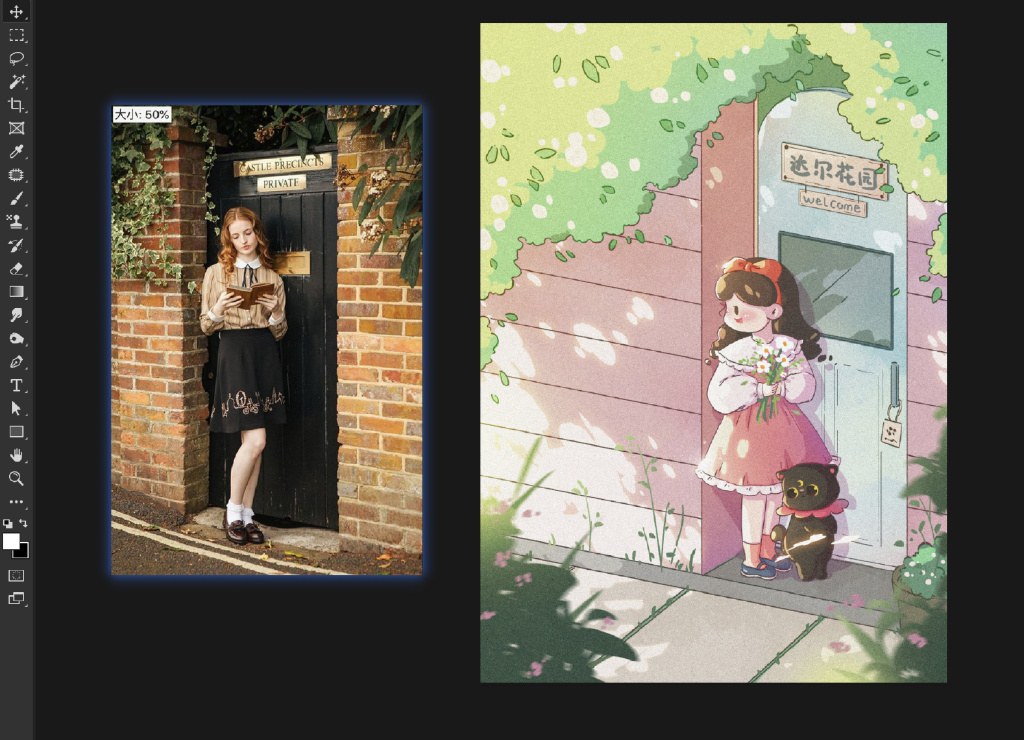
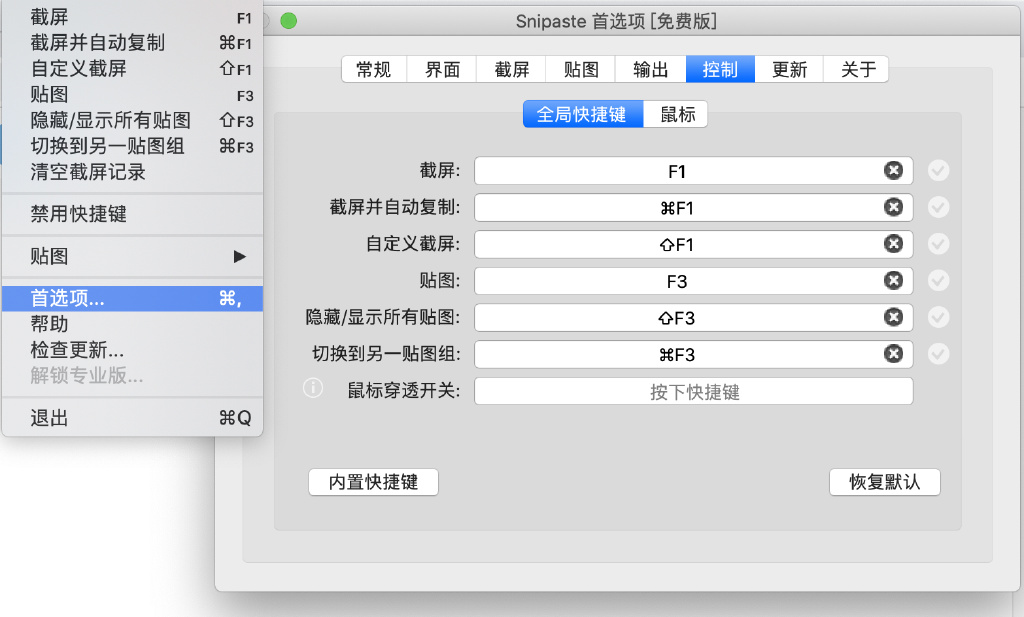
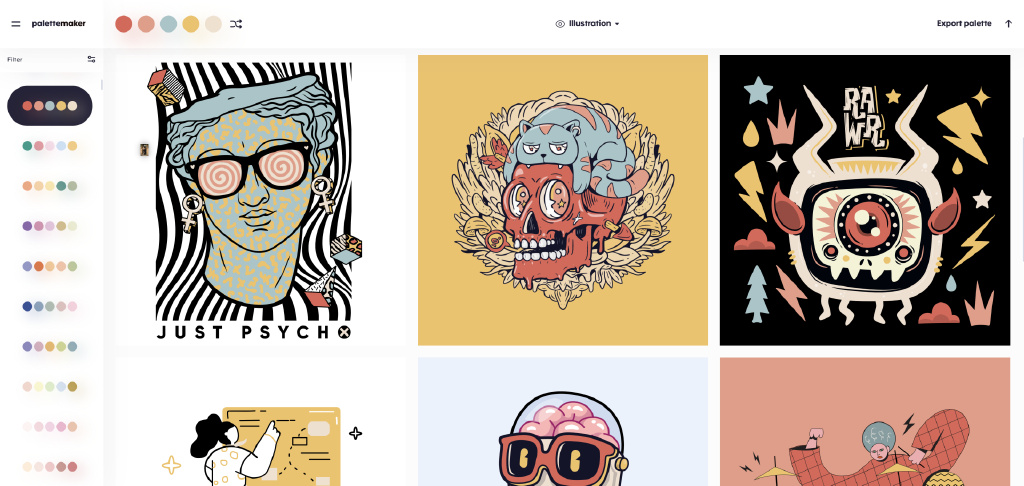
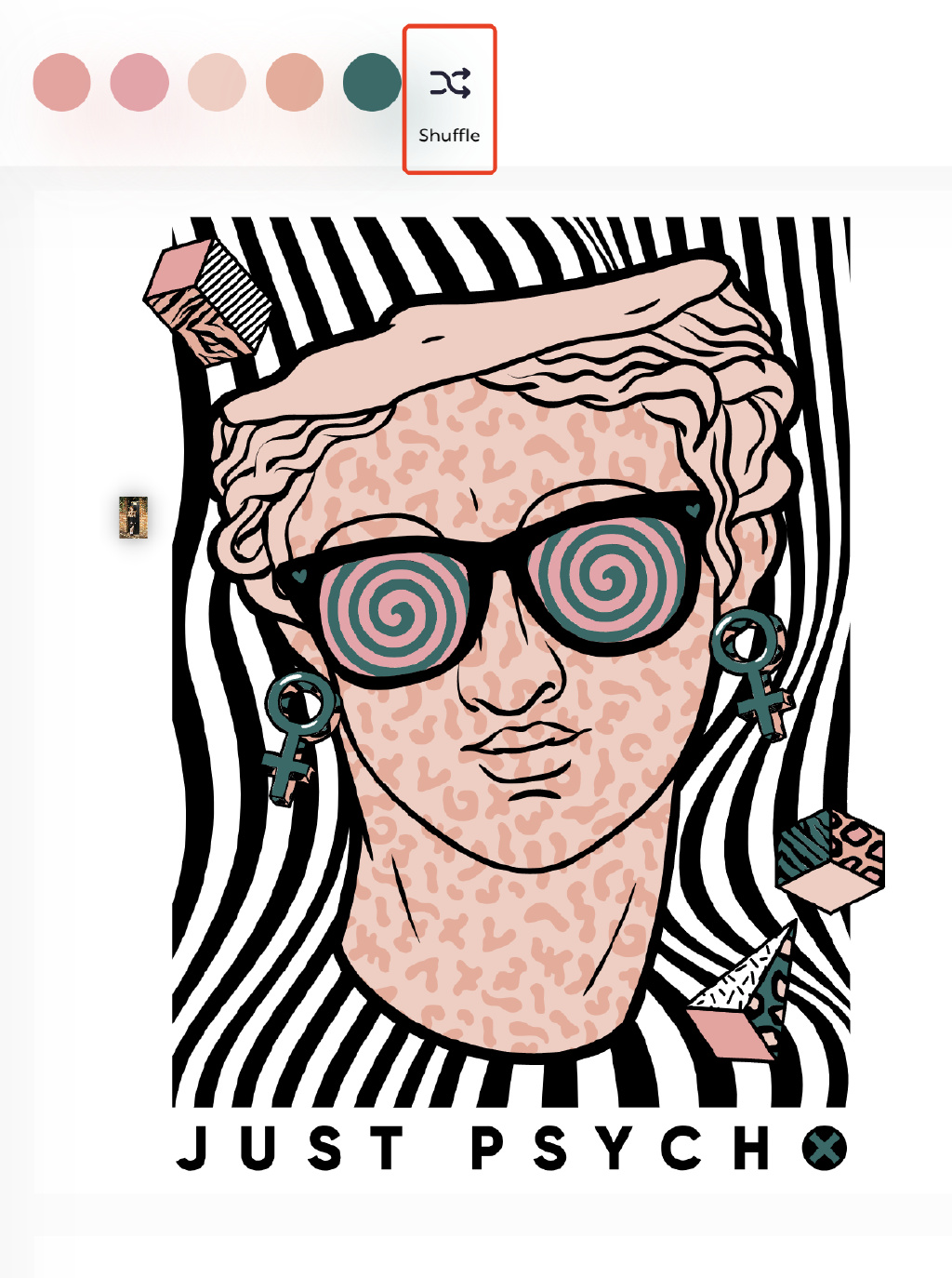
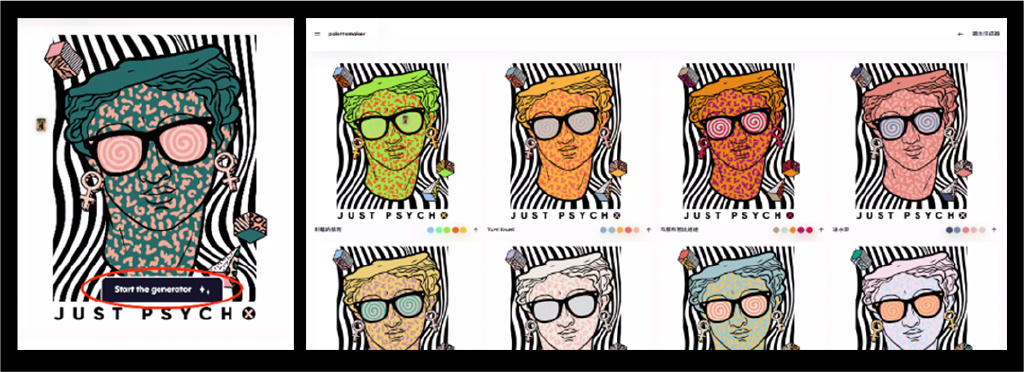
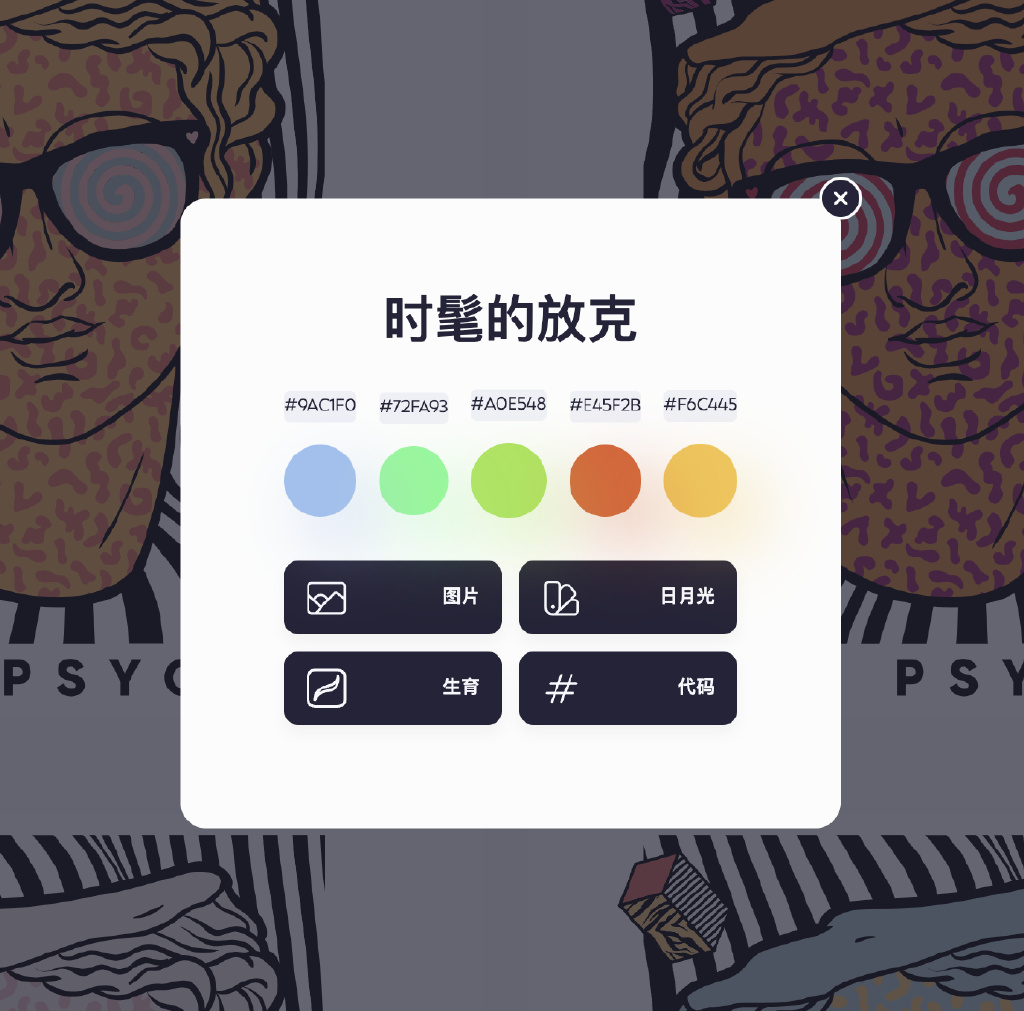
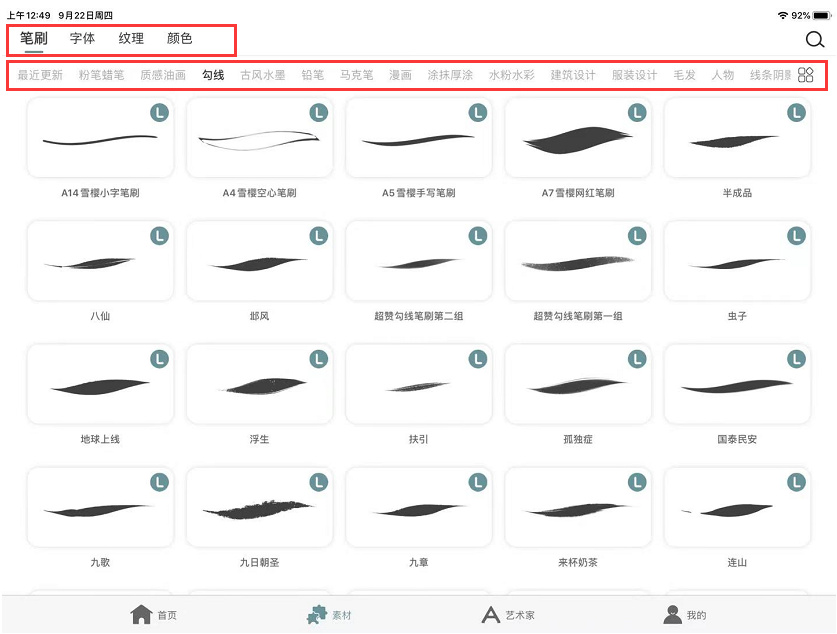
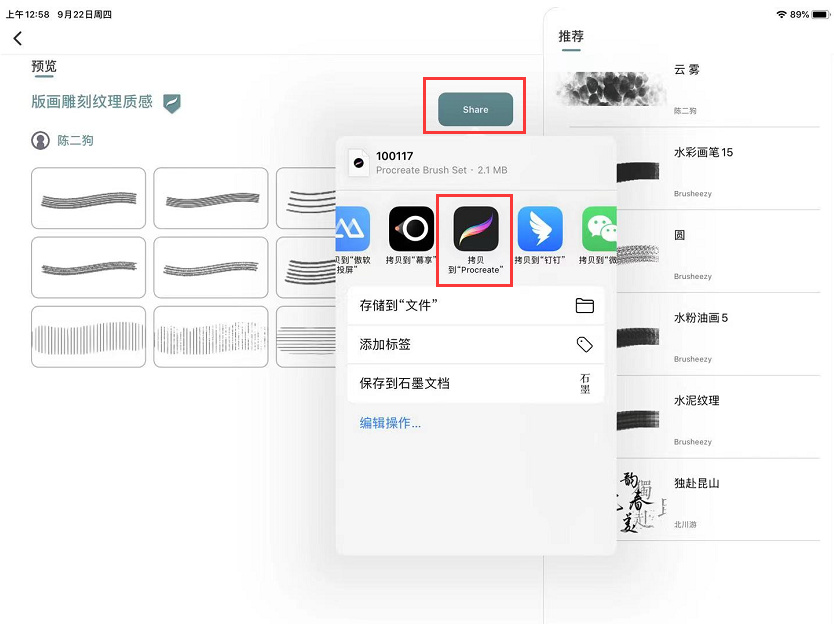
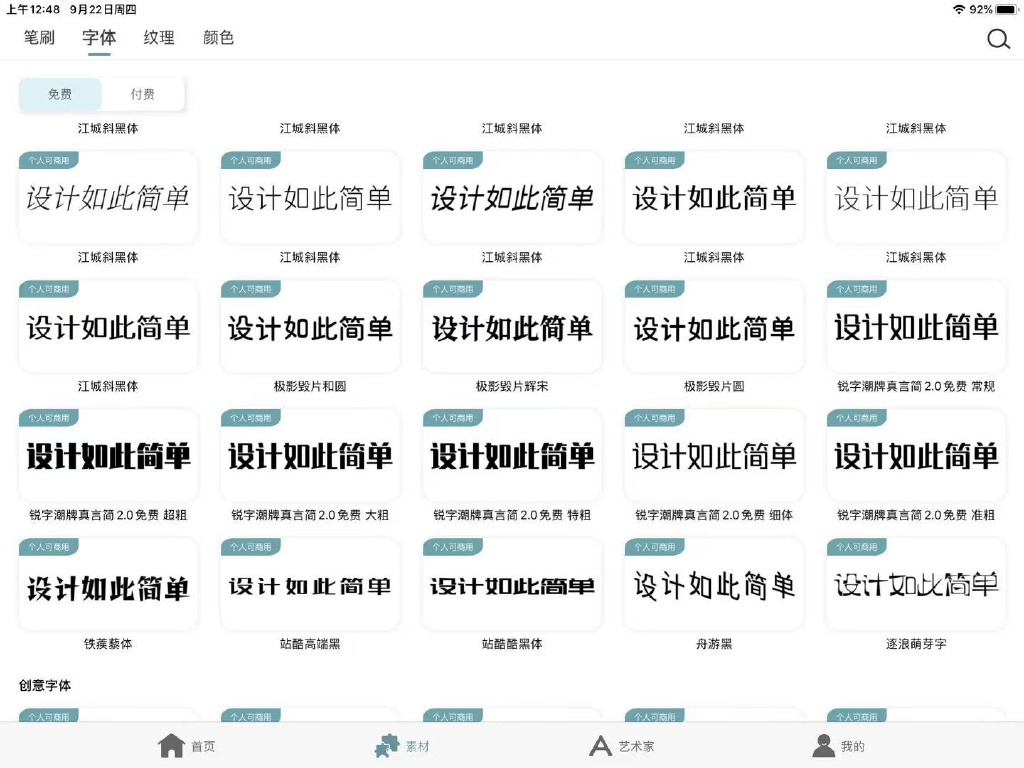
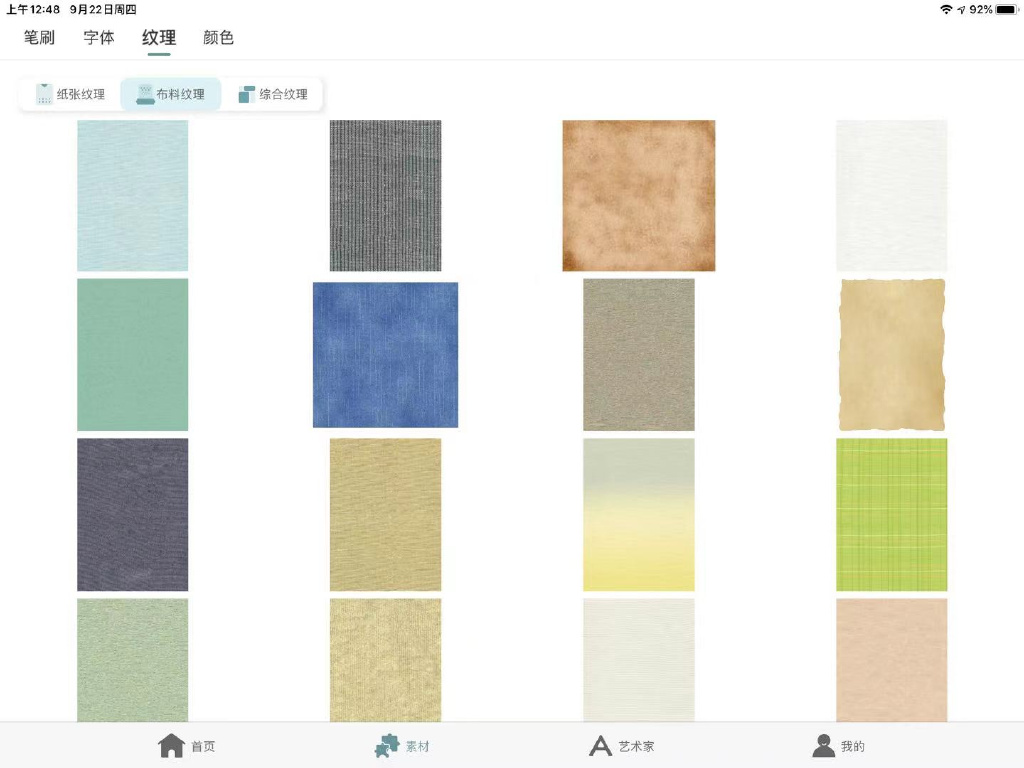
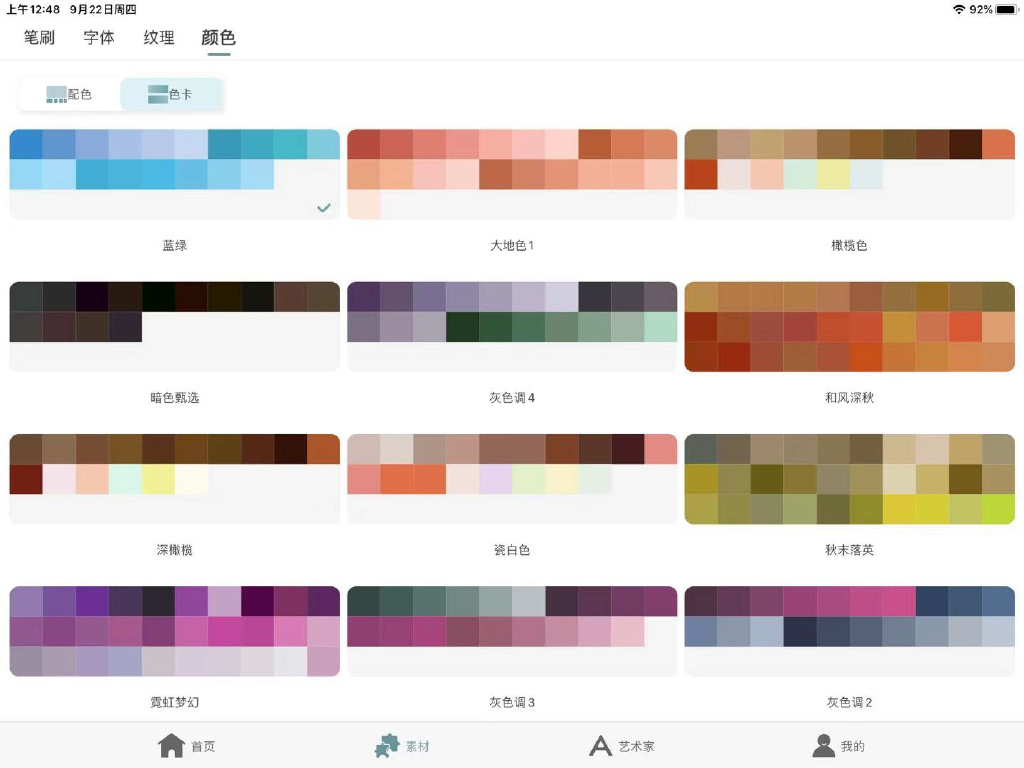
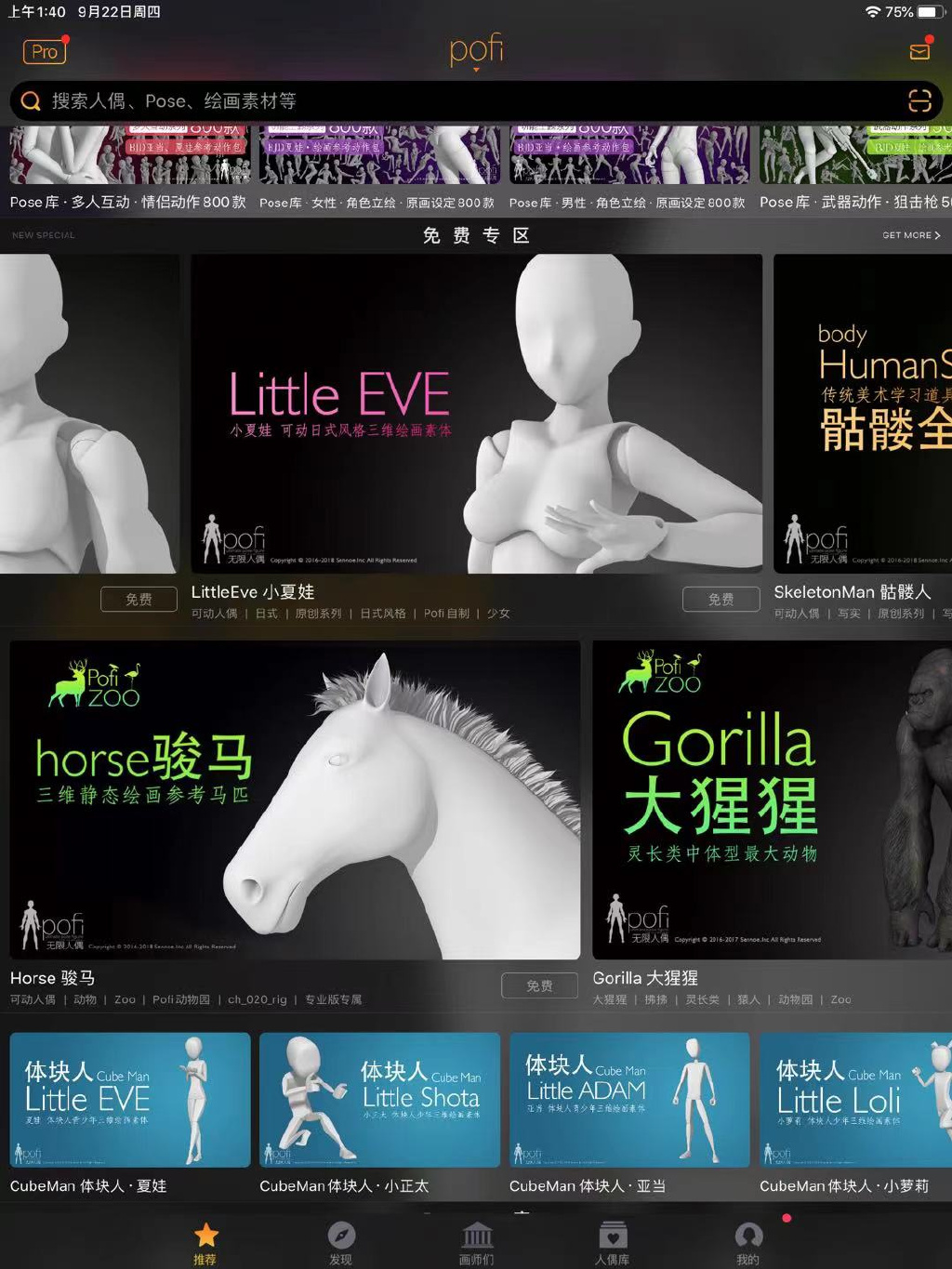
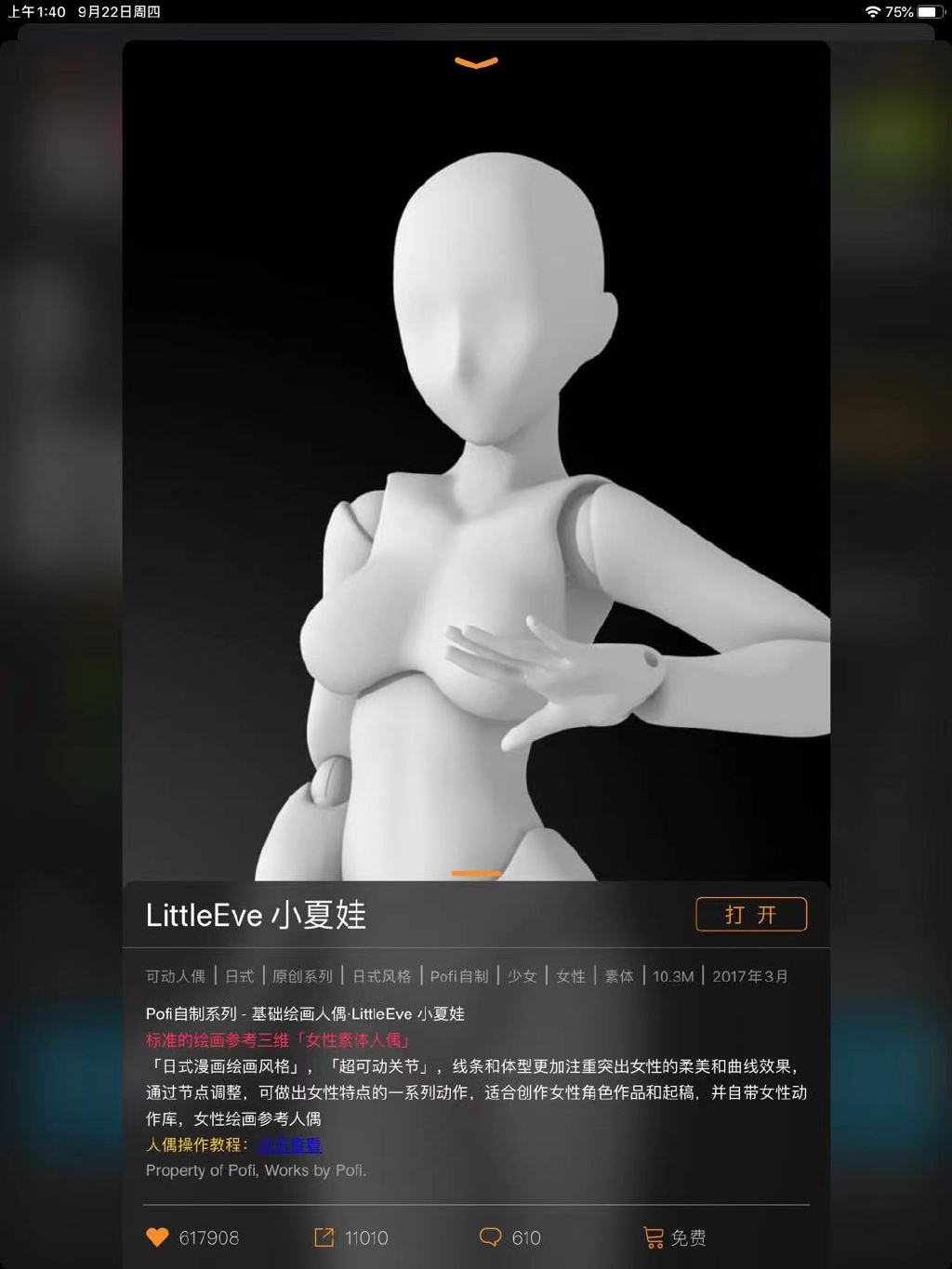
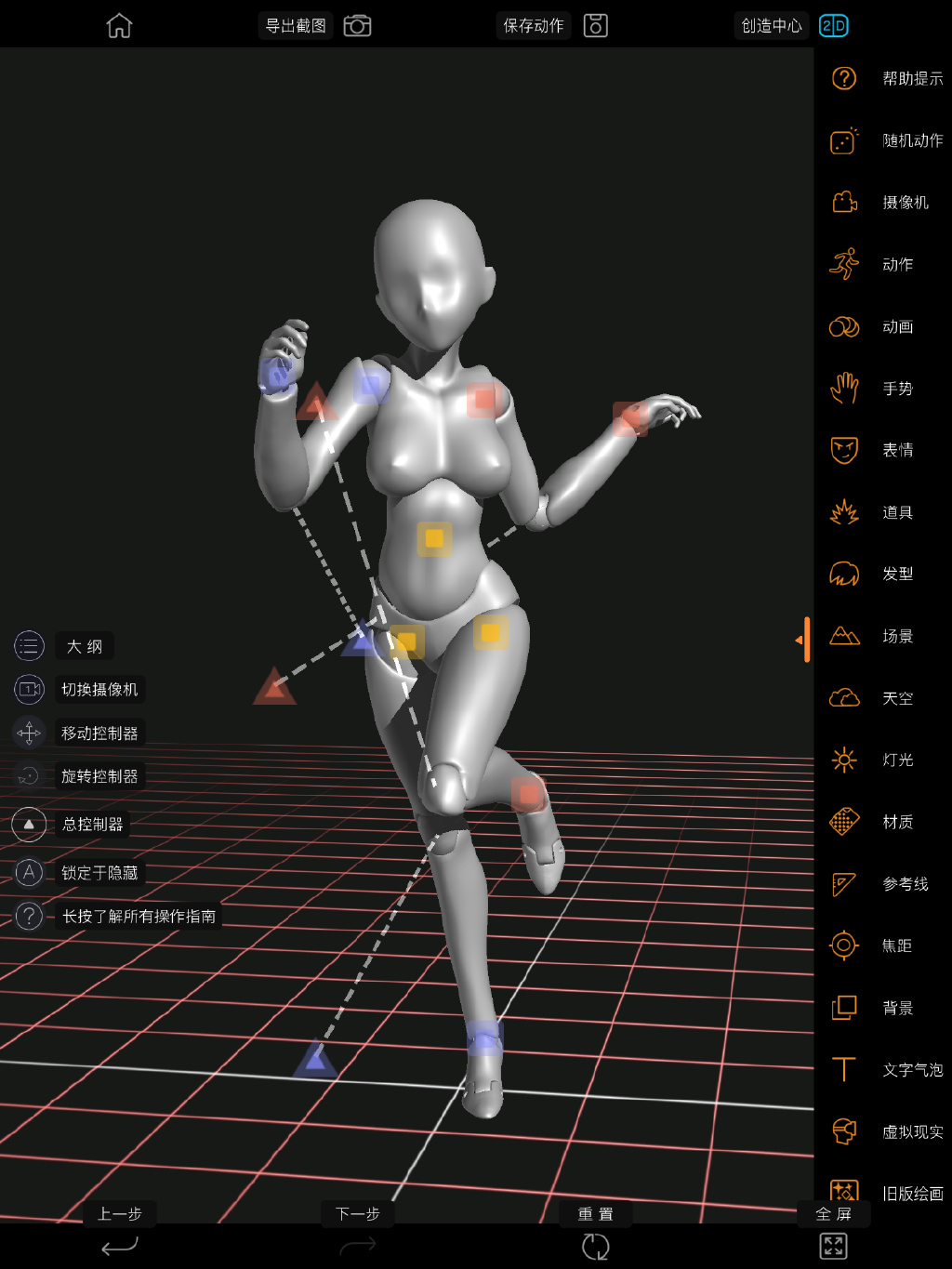
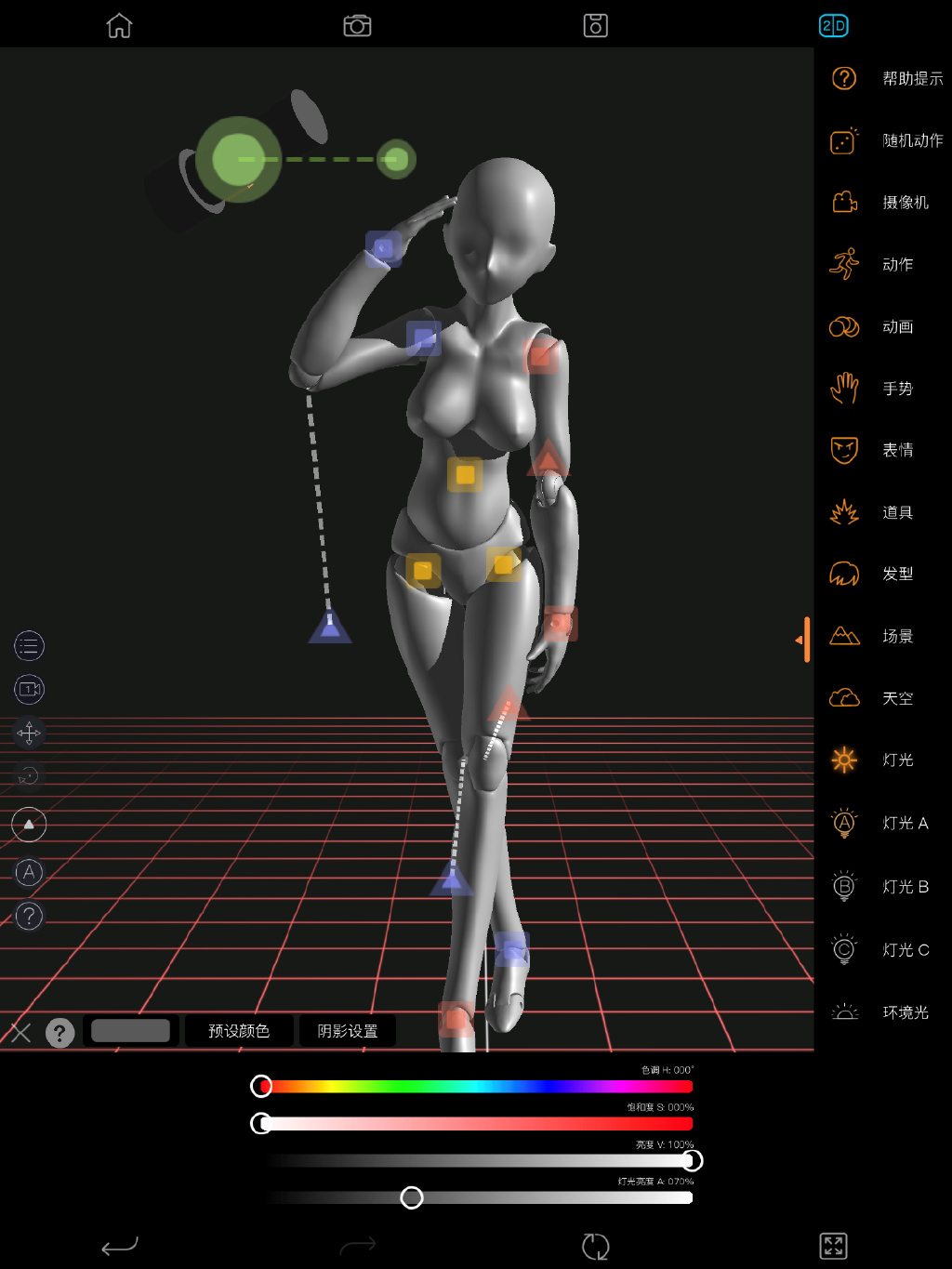

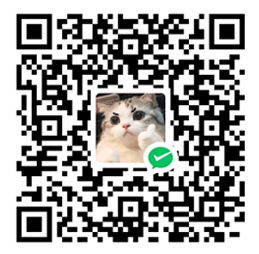 微信扫一扫打赏
微信扫一扫打赏
 支付宝扫一扫打赏
支付宝扫一扫打赏